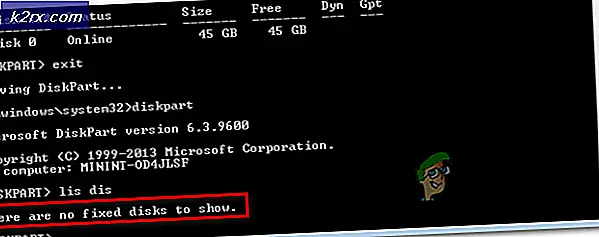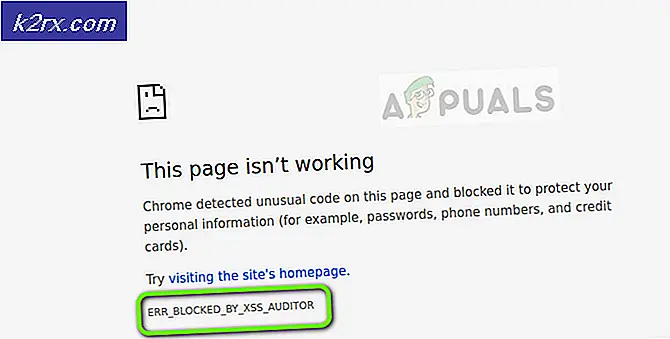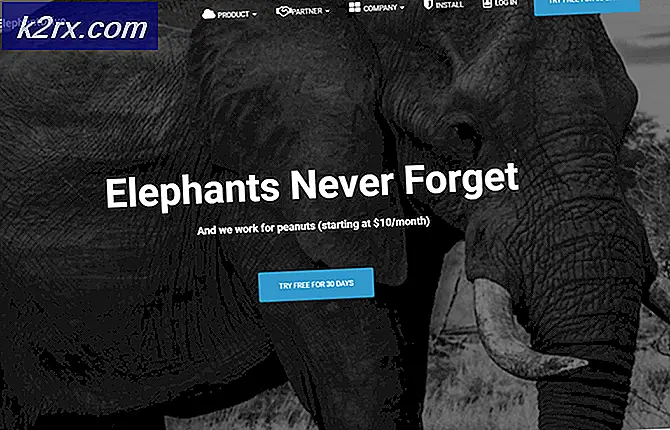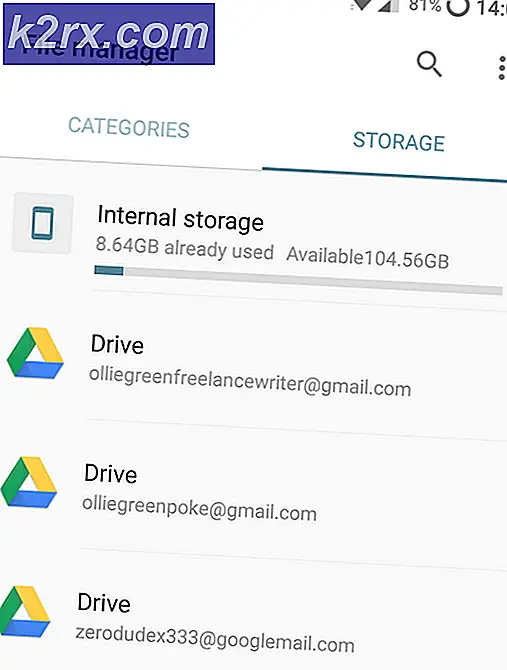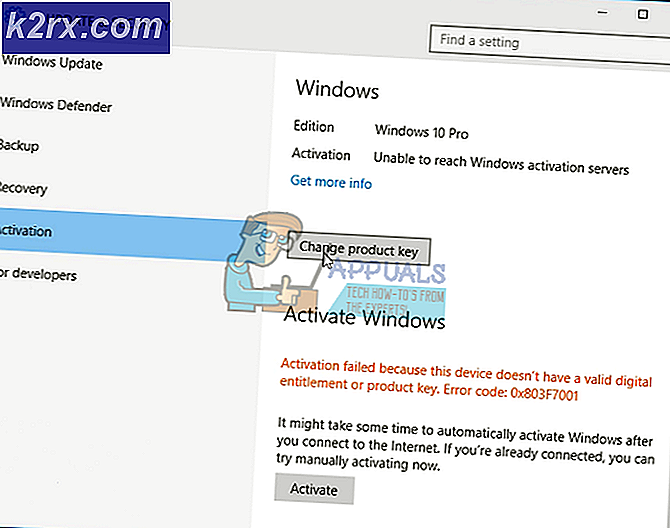Khắc phục: SmartScreen đã ngăn chặn một ứng dụng không được công nhận bắt đầu
Smart Screen là một mô-đun bảo mật được Microsoft giới thiệu và tích hợp vào một số tiện ích của Microsoft như Internet Explorer 8, 9, 10, 11 với trọng tâm chính là cải thiện bảo mật. Khi bạn cố gắng cài đặt một phần mềm nhất định hoặc một ứng dụng không có trong cửa sổ cửa sổ, một thông báo cảnh báo sẽ tự động bật lên để thông báo cho bạn rằng nó có thể không phải là một lựa chọn an toàn để cài đặt; nhưng trên một lưu ý nhẹ nhàng hơn nó vẫn cung cấp cho bạn một tùy chọn để chạy chương trình anyway.
Ngoài ra, Smart Screen tự động kiểm tra các trang web mà chúng tôi truy cập để cập nhật liên tục danh sách các trang web lừa đảo được báo cáo và các trang web phần mềm độc hại. Tất cả điều này có vẻ gây phiền nhiễu đôi khi, nhưng về cơ bản nó giữ cho các PC an toàn khỏi các loại virus độc hại hoặc phần mềm độc hại.
Trong hướng dẫn này, chúng tôi sẽ tìm hiểu cách phân loại vấn đề Màn hình thông minh. Tại một số điểm nó chỉ bắt đầu nhận được trên dây thần kinh của bạn; sau khi tất cả các bạn nhận thức được những gì bạn cài đặt cũng như các trang web bạn truy cập.
Tắt bộ lọc Màn hình thông minh
Trước tiên, nếu bạn muốn bật bộ lọc Màn hình thông minh, hãy đảm bảo rằng bạn đã cài đặt chương trình chống vi-rút mạnh mẽ trên PC của mình. Điều này sẽ bảo vệ bạn khỏi các phần mềm độc hại và vi rút khác nhau có thể đi kèm với các chương trình mà bạn muốn cài đặt. Dưới đây là một vài bước để đưa bạn đến đó.
Giữ phím Windows và nhấn X. Chọn Bảng điều khiển
Bây giờ hãy nhấp vào Hệ thống và Bảo mật -> Đi tới Bảo mật và Bảo trì. Ở phía bên trái của màn hình, chọn Thay đổi Cài đặt Màn hình Thông minh của Windows.
Bây giờ chọn Không làm bất cứ điều gì (Tắt Windows Smart Screen). Hãy chắc chắn rằng bạn lưu / áp dụng các thay đổi mà bạn đã thực hiện.
Mẹo CHUYÊN NGHIỆP: Nếu vấn đề xảy ra với máy tính của bạn hoặc máy tính xách tay / máy tính xách tay, bạn nên thử sử dụng phần mềm Reimage Plus có thể quét các kho lưu trữ và thay thế các tệp bị hỏng và bị thiếu. Điều này làm việc trong hầu hết các trường hợp, nơi vấn đề được bắt nguồn do một tham nhũng hệ thống. Bạn có thể tải xuống Reimage Plus bằng cách nhấp vào đâyTrong trường hợp bạn cần màn hình thông minh và chạy các bước tương tự được áp dụng. Tuy nhiên ở bước 5 đảm bảo bạn chọn bật cửa sổ Smart Screen. Có bạn đi, Màn hình thông minh đã bị vô hiệu hóa.
Bạn vẫn có một số tùy chọn mở cho bạn khi màn hình thông minh tắt. Khi Smart Screen đã bị tắt, bạn vẫn có thể nhận được cảnh báo hoặc lời nhắc với từ ngữ Nhà xuất bản không thể xác minh được. Bạn có chắc chắn muốn chạy phần mềm này không? Có thể bạn cũng muốn hoàn toàn ngăn Windows thêm thông tin vùng vào luồng thay thế của tệp; để bạn không còn nhận được cảnh báo như vậy nữa. Dưới đây là cách thực hiện:
Nhấn Windows + R và nhập gpedit.msc . Bạn cũng có thể gõ ngay tại menu bắt đầu, nó sẽ tự động xuất hiện.
Điều hướng đến Cấu hình người dùng, sau đó đến Mẫu quản trị . Tiếp theo, chọn các thành phần Windows và sau đó chọn Trình quản lý tệp đính kèm.
Nhấp đúp vào mục nhập chính sách có nội dung Không bảo toàn thông tin vùng trong tập tin đính kèm Kích hoạt và sau đó nhấp / nhấn vào OK.
Điều tương tự cũng có thể đạt được thông qua trình chỉnh sửa registry của hệ thống.
- Vào Registry Editor (gõ regedit trên cửa sổ Run)
- Điều hướng đến khóa này:
HKEY_CURRENT_USER \ Software \ Microsoft \ Windows \ CurrentVersion \ Policies \ Đính kèm
- Nếu phím này không tồn tại, hãy tự tạo một khóa.
- Tạo một DWORD mới và đặt tên là SaveZoneInformation. Đặt nó thành 1.
Từ đây, bạn sẽ không bị yêu cầu mở khóa các tệp được tải xuống qua trình duyệt và ứng dụng của trình tải xuống miễn là chúng tuân thủ cài đặt này.
Mẹo CHUYÊN NGHIỆP: Nếu vấn đề xảy ra với máy tính của bạn hoặc máy tính xách tay / máy tính xách tay, bạn nên thử sử dụng phần mềm Reimage Plus có thể quét các kho lưu trữ và thay thế các tệp bị hỏng và bị thiếu. Điều này làm việc trong hầu hết các trường hợp, nơi vấn đề được bắt nguồn do một tham nhũng hệ thống. Bạn có thể tải xuống Reimage Plus bằng cách nhấp vào đây